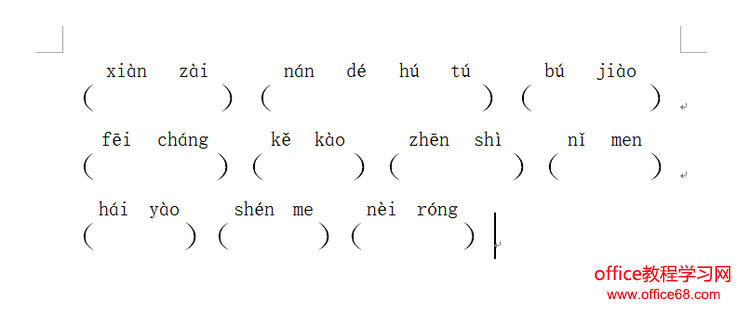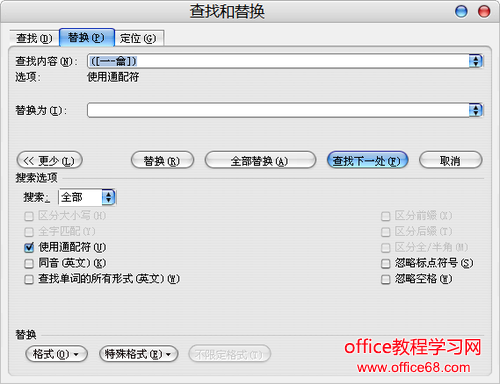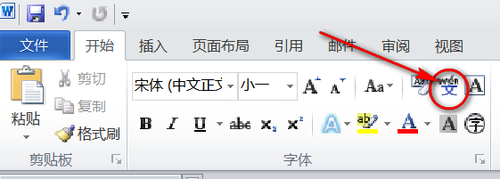|
首先看一下完成后的效果图。
可以根据你所需要的样式进行改动。想达到上面的效果,操作如下。 先输入词语,词与词之间加一空格,也可以每词占一行,主要的目的是为了给词加上括号。下面是以词间加空格为例进行说明。输入完成后,要给词加上括号以方便小朋友填空。按 ctrl+h 打开查找替换窗口,查找“ ”,替换为“)(”,这是把词间空格替换为括号,注意一下开头结尾,可能要手动改一下,在开头加一个“(”,结尾加一个“)”,此步骤不使用通配符。勾选“使用通配符”,查找“[一-龠]”,替换为“ \1”,注意,“\1”前是有一个空格的,这一步的目的是在字与字之间加一空格,主要为了最后生成的文件比较美观。
按 ctrl+A 全选,然后使用拼音指南添加拼音。
设置好各参数后确定。下面是要把汉字去掉,按 ctrl+H 查找“[一-龠]”,替换为“ ”,此是同勾选“使用通配符”,按全部替换后即可。但此时的缺点是有些词因为换行的原因分开了,这时我们要手动换行,在合适的地方敲个回车,然后再选择除最后一行的所有内容,按 ctrl+shift+j ,或者选择对齐方式中的分散对齐。最后效果如最上图。 |